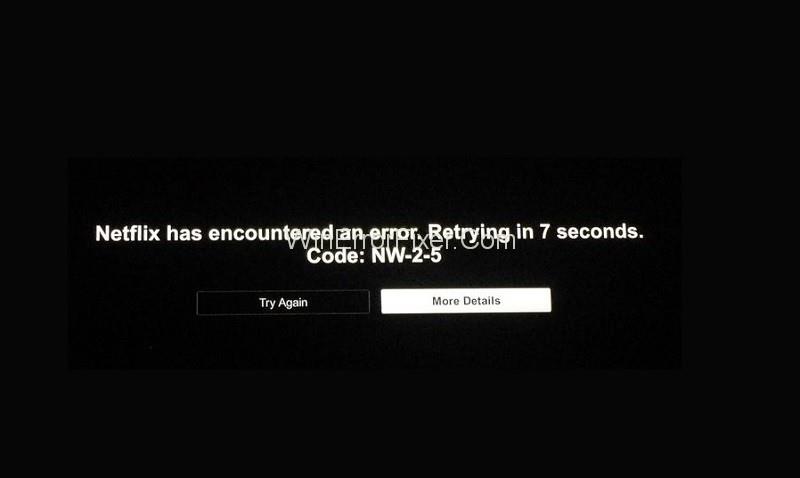Netflix es una de las principales plataformas de entretenimiento en línea y ofrece una enorme variedad de contenido: películas, series, reality shows, documentales o programas animados. Sin embargo, los usuarios enfrentan fallas ocasionales al usar esta aplicación. El código de Netflix NW-2-5 es un error común en Netflix. El mensaje de error muestra “No se pudo conectar a Netflix. Vuelva a intentarlo o reinicie su red doméstica y un dispositivo de transmisión".
Los problemas de conectividad de la red están principalmente relacionados con ella. Por lo general, ocurre en dispositivos como Xbox, PlayStation, Blu-ray Player, Roku y otros, este error indica que el dispositivo no puede conectarse a Netflix. Hay varias razones posibles: mala conexión a Internet, baja velocidad o problema con el enrutador.
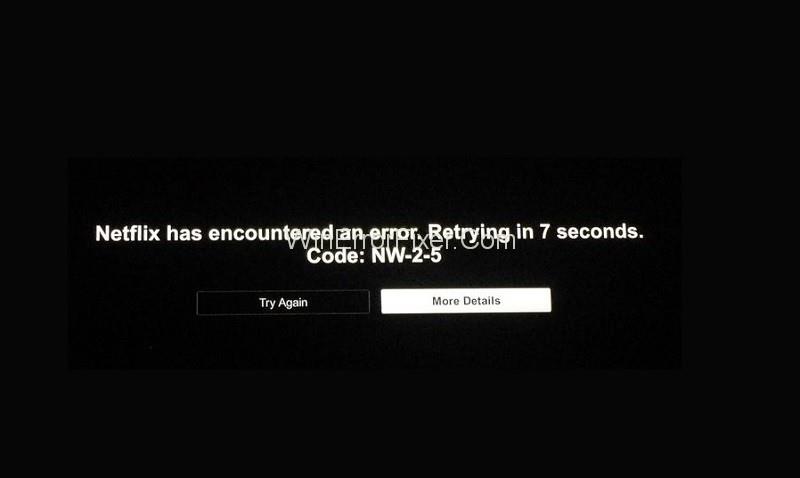
Contenido
Cómo reparar el error del código NW-2-5 de Netflix
Este artículo analiza las técnicas para corregir el error del Código de Netflix NW-2-5 en varios dispositivos. Los siguientes son 7 métodos para corregir el error de Netflix NW-2-5.
Solución 1: compruebe la conexión a Internet
El error del Código de Netflix NW-2-5 puede deberse a una mala conexión a Internet. Se puede verificar realizando una prueba de velocidad de Internet. Fast Speed Test es un excelente programa para este propósito. Si la prueba revela una baja velocidad de Internet, consulte a su proveedor de servicios o técnico para solucionarlo.
Además, puede verificar si otros programas funcionan bien en la misma red. En caso afirmativo, la causa podría ser otra, para la cual existen otras soluciones.
Solución 2: Obtenga una señal WiFi más fuerte
Otra posible razón del error de Netflix NW-2-5 es la débil señal de Wi-Fi. Para hacerlo, debe reubicar el enrutador inalámbrico de manera adecuada. Los siguientes son los puntos que debe recordar al cambiar la posición del enrutador.
1. Asegúrese de que el enrutador esté lo más central posible en la casa. Aumentará la intensidad de la señal en toda la casa.
2. Manténgalo alejado de dispositivos o elementos que puedan interferir con sus señales. Dichos artículos incluyen hornos de microondas, teléfonos inalámbricos o móviles, radios y otros dispositivos inalámbricos.
3. Mantenga el enrutador elevado del piso, preferiblemente sobre un estante o una mesa.
Solución 3: desbloquee la aplicación de transmisión, si está bloqueada
La aplicación puede estar bloqueada por la red que se está utilizando. Es particularmente el caso de las redes públicas como las redes Wi-Fi de escuelas, colegios, hoteles, estaciones, aeropuertos, etc. A menudo, estas redes restringen las aplicaciones de transmisión. Asegúrese de que la red permita el uso de la aplicación.
Además, las redes públicas o compartidas suelen tener una velocidad de Internet más lenta y un ancho de banda limitado en comparación con las redes privadas. Puede ser el motivo del error del Código de Netflix NW-2-5. En caso de que surja el problema al usar redes privadas de Internet, como Internet satelital o Internet móvil, una opción es cambiar a otra red. La conexión a Internet por cable o DSL son mejores alternativas.
Solución 4: reinicie su Smart TV
Reiniciar el dispositivo en el que se ejecuta Netflix es otra forma. Por ejemplo, si es un Smart TV, siga los pasos a continuación:
Paso 1: en primer lugar, apague el televisor y desconecte el cable de alimentación
Paso 2: déjalo desenchufado durante aproximadamente 1 minuto. Mientras tanto, mantenga presionado el botón de encendido durante unos 5 segundos para agotar la carga. Si no puede localizar el botón de encendido o si no está, deje el televisor desenchufado durante más tiempo, unos 5 minutos.
Paso 3: Por último, conecte el cable de alimentación y vuelva a encender el televisor. Mira si Netflix está funcionando bien ahora.
Solución 5: reiniciar la red
Este método es similar al anterior. El paso adicional aquí consiste en apagar y reiniciar la red doméstica.
Paso 1: En primer lugar, apague y desconecte el televisor.
Paso 2: En segundo lugar, desconecte el módem. Si hay un enrutador separado, desconéctelo también.
Paso 3: Luego, espera unos 30 segundos.
Paso 4: conecte el módem y el enrutador una vez más y conecte también el televisor.
Paso 5: Espere a que se enciendan todas las luces indicadoras del módem y del enrutador. Una vez que estén listos para proporcionar conexión de red, encienda el televisor. Compruebe si Netflix está funcionando bien ahora.
Solución 6: conecte el Smart TV al módem
Una conexión inalámbrica a menudo puede obstruir el funcionamiento de una aplicación de transmisión como Netflix. Por lo tanto, es mejor conectar directamente el Smart TV con el módem sin pasar por el enrutador.
Paso 1: En primer lugar, apaga el televisor y desenchúfalo.
Paso 2: luego conecte el televisor directamente al módem mediante un cable Ethernet.
Paso 3: A continuación, desenchufe el módem durante unos 30 segundos, luego vuelva a enchufarlo y espere a que establezca una conexión de red.
Paso 4: Por último, encienda el televisor y compruebe si se ha corregido el error de Netflix NW-2-5.
Solución 7: verifique la configuración de DNS
Cuando se trata de otros dispositivos como Xbox o PlayStation, se pueden probar todos los métodos mencionados anteriormente. Además, verificar la configuración de DNS es otra forma de resolver el problema.
Para PlayStation 3 o 4:
Paso 1: En primer lugar, seleccione Configuración en el menú principal.
Paso 2: En segundo lugar, seleccione Configuración de red (para PS3)/Red (para PS4) .
Paso 3: Seleccione Configuración de conexión a Internet (PS3)/Configurar conexión a Internet (PS4). Pulse Aceptar en la ventana emergente de confirmación, si aparece.
Paso 4: para PS3 : seleccione Personalizado, luego seleccione "Conexión por cable" o "Inalámbrico", según su tipo de conexión. Si se trata de una conexión por cable, en el modo de funcionamiento, seleccione "Detección automática".
Si seleccionó Inalámbrico, en la sección WLAN, seleccione "Ingresar manualmente". Luego presione la tecla direccional derecha (>) tres veces para ir a Configuración de dirección IP. En esta sección, el SSID, la configuración de seguridad y la contraseña se completarán automáticamente.
Para PS4:
Paso 1: Seleccione "Usar Wi-Fi" o "Usar un cable LAN" según su tipo de conexión.
Paso 2: si seleccionó "Usar un cable LAN", luego, en Modo de operación, seleccione "Personalizar".
Paso 3: Si "Usar Wi-Fi" , seleccione "Personalizado". Por último, elija el nombre de su red.
Paso 4: Para la configuración de la dirección IP, seleccione Automático
Paso 5: para el nombre de host DHCP, seleccione "No configurar" (PS3)/"No especificar" (PS4).
Paso 6: Para la configuración de DNS , seleccione Automático.
Paso 7: Para la configuración de MTU , seleccione Automático.
Paso 8: para el servidor proxy, seleccione "No usar".
Paso 9: Para UPnP, seleccione Habilitar (solo para PS3) .
Paso 10: Presione X para guardar la configuración (para PS3) .
Paso 11: seleccione "Probar conexión" y, si el resultado de la prueba es positivo, se resuelve el error del código de Netflix NW-2-5.
Para Xbox 360:
Paso 1: presione el botón Guía en el controlador.
Paso 2: Vaya a Configuración → Configuración del sistema → Configuración de red .
Paso 3: Seleccione su red, luego seleccione Configurar red.
Paso 4: Vaya a Configuración de DNS y elija Automático.
Paso 5: reinicie la Xbox y verifique si Netflix se ejecuta normalmente.
Para Xbox uno:
Paso 1: presione el botón Menú en el controlador.
Paso 2: Seleccione Configuración → Todas las configuraciones . Si esta opción no está, seleccione Red → Configuración de red .
Paso 3: seleccione Configuración avanzada → Configuración de DNS → Automático
Paso 4: Presione B para guardar los cambios. Luego verifica si Netflix está funcionando normalmente.
Recomendado:
Conclusión
Por lo tanto, se han discutido las diversas formas de resolver el Código de Netflix NW-2-5. Dependiendo de la causa del problema, cualquiera de las técnicas debe funcionar. Si aún no se soluciona el problema, consulte a un técnico para reconfigurar el enrutador o realizar otros cambios en la conexión de red.
Puede haber otros factores detrás del error de Netflix NW-2-5. Si, por ejemplo, su proveedor de servicios de Internet tiene funciones de control parental, verifique si ha bloqueado Netflix. Para la mayoría de las demás causas, las soluciones descritas anteriormente deben funcionar.